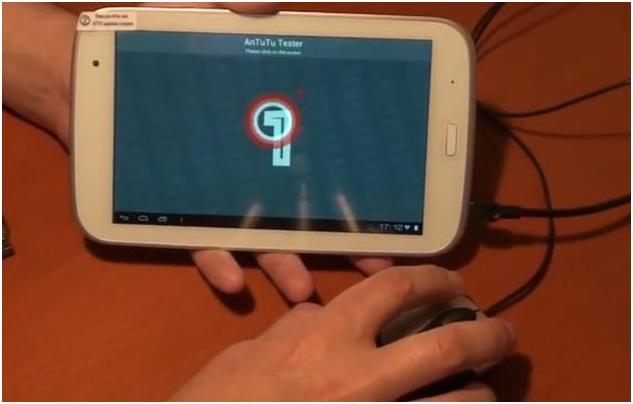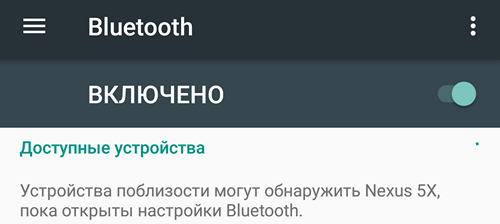что делать если планшет не видит мышку
Как подключить клавиатуру и мышь к телефону или планшету?
Всем привет! Порой у некоторых пользователей смартфонов и планшетов появляется необходимость подключить к своему устройству клавиатуру и мышь для комфортного выполнения некоторых своих задач. В данной статье разберёмся, каким образом это можно сделать.
Способ 1. Подключение по кабелю (при помощи OTG).
Многие современные (и не очень) смартфоны и планшеты поддерживают технологию OTG, которая позволяет подключить к этим гаджетам компьютерную периферию – клавиатуру, мышь, флешку, внешний жёсткий диск, принтер и т.п.
Узнать, поддерживает ли Ваше устройство OTG, можно в его подробных характеристиках или в одном из нескольких специальных приложений, например, USB OTG Checker. Если Ваш смартфон или планшет не поддерживает OTG, то можете сразу переходить к способу № 2.
Далее есть два варианта: использование беспроводных или проводных клавиатуры и мыши.
Способ 1А. Беспроводные клавиатура и мышь.
Для проверки подключения я использовал беспроводной мультимедийный комплект клавиатура + мышь от Smartbuy (SBC-220349AG-RW). В данном случае мне хватило обычного OTG кабеля, при помощи которого к смартфону я подключил нано-ресивер, т.е. универсальный приёмник, похожий на флешку, который отвечает за связь с беспроводными устройствами.
Если же Ваша беспроводная клавиатура и мышь имеют свои собственные ресиверы, то понадобится особый OTG-переходник с двумя портами USB или же просто USB-хаб. Этот способ подходит и для подключения проводных клавиатуры и мыши.
Я получил огромное количество просьб рассказать, где купить такой коврик, как на фото, поэтому делюсь:
Способ 1Б. Проводные клавиатура и мышь.
Если Вы хотите подключить проводную клавиатуру и мышь, то Вам понадобится OTG-переходник с двумя входами USB или дополнительно USB-хаб.
Я предпочитаю второй вариант, так как найденные мной переходники выглядят не очень надёжно и имеют не очень хорошие оценки покупателей. Существуют специальные OTG-хабы, но в ближайших магазинах их не было в наличии. Скажу честно, что и с USB-хабами могут возникнуть проблемы, так как среди дешёвых представителей попадается очень много брака. Тем не менее, USB-хаб может оказаться полезным и в других ситуациях.
Подключаем к смартфону или планшету OTG кабель, к нему – хаб, а уже к USB-хабу подключаем проводные клавиатуру и мышь.
Способ 2. Подключение по Bluetooth.
Если Ваш гаджет не поддерживает технологию OTG, то клавиатуру и мышь можно подключить по Bluetooth, но, как Вы понимаете, понадобится специальная периферия – Bluetooth-клавиатура и Bluetooth-мышь.
Если Вы ранее не имели дело с Bluetooth клавиатурой и мышью, то можете их запросто перепутать с обычными беспроводными устройствами, которые подключаются к компьютеру, смартфону или планшету при помощи нано-реcивера [Способ 1А].
Ну а в данном способе нам понадобятся именно Bluetooth-клавиатура и Bluetooth-мышь. Для тестирования я использовал клавиатуру Logitech Keyboard 480 и мышь SVEN RX-575SW. Клавиатура для сопряжения запрашивает код, который необходимо ввести на ней и нажать Enter. Мышь может работать в нескольких режимах, один из которых, Bluetooth, активируется одновременным зажатием всех трёх кнопок на несколько секунд. Не нашёл бы этот способ активации в интернете – в жизни бы не догадался. Кстати, в отзывах о мыши SVEN RX-575SW некоторые пользователи пишут, что по Bluetooth мышь работает не плавно, что крайне неприятно. Подтверждаю…
Включите Bluetooth на смартфоне или планшете, перейдите в поиск Bluetooth-устройств, включите Ваши устройства (клавиатуру и мышь) и установите сопряжение. Как уже говорилось ранее, могут потребоваться дополнительные действия (например, ввод проверочного кода).
Настройка клавиатуры
Если с мышью после подключения всё понятно, то для клавиатуры понадобится настройка. После сопряжения устройства откройте шторку уведомлений и выберите «Настройка физической клавиатуры».
Вам предложат выбрать «Настройки раскладки клавиатуры». В зависимости от операционной системы и оболочки, данное меню может выглядеть по-разному. В настройках раскладки выберите нужный Вам язык или два языка, например, английский и русский. Комбинация переключения между ними может отличаться на разных клавиатурах, в моём случае – «CTRL+пробел».
Планшет не видит мышку. Подключаем мышку к планшету
Благодаря этому эксперименту узнаем, можно ли к телефону подключить мышь, флешку или клавиатуру через USB порт.
Это позолило бы сделать телефон мини компьютером с возможностью набора, например, текстовых файлов и так далее.
Первым подопытным устройством выбрали смартфон A60+ от компании Lenovo. Операционная система – Android 2.3.6.
При подсоединении OTG кабеля телефон выключился. Теперь, чтобы его включить, необходимо вынимать и вставлять обратно батарейку.
Теперь пробуем сделать то же самое с телефоном Jiayu G1. Операционная система – Android 2.3. После подсоединения кабеля он не выключился. Однако, подключение мышки или флешки успехом не увенчались. Телефон не смог их определить.
Обратимся к теории. Когда мы подключаем телефон через USB порт к компьютеру, то телефон является ведомым устройством. Он потребляет энергию компьютера через USB порт и является эдакой флешкой для него.
OTG кабель – это не просто переходник с микро USB на обычное USB. При подсоединении к устройству, оно должно заставить его понять, что к нему теперь будет подключаться другое устройство, и оно будет отдавать энергию. Наше устройство становится ведущим.
В большинстве телефонов эта возможность не реализована. Связано это с тем, что в телефонах установлены достаточно слабые батарейки по сравнению с теми же самыми планшетами. Подключение периферийных устройств очень быстро «убьет» батарею.
Способность телефона поддерживать эту возможность необходимо проверять по инструкции.
Теперь проверим планшет на способность поддерживать подключение к нему флешки, мышки и т.п.
Здесь уже флешка и мышка определяются и работают в штатном режиме.
В качестве дополнения к эксперименту пробуем подключить к планшету телефон, как USB накопитель. После подсоединения планшет его не определил.
Однако, телефон стал заряжаться. Так что, планшет может стать альтернативным переносным зарядным устройством для телефона.
Особенности подключения мыши к планшету
В первую очередь необходимо определиться с наличием встроенных в планшет разъемов. Если устройство обладает полноценным USB разъемом, то мышь можно подключить к планшету быстро и без особых проблем. Естественно, на мышке также должен быть USB интерфейс.
Если в планшетный компьютер не встроен полноценный USB, а присутствует только обычный MiniUSB или MicroUSB, то необходимо приобрести переходник и требуемый провод. Продавец-консультант поможет вам подобрать нужные предметы и подскажет, как ими пользоваться. Однако обычно подобные аксессуары входят в комплект с устройством. Используя приобретенный переходник, нужно подключить мышь к планшетному компьютеру и подождать несколько секунд, пока устройство начнет полноценно функционировать с помощью мышки. Нужно проверить работу колесика, а также правой и левой клавиши мыши.
Как подключить к планшету беспроводную мышку?
Сначала нужно включить саму мышку и Bluetooth на планшетном компьютере. Чтобы мышка обнаружила планшет, необходимо отметить галочкой пункт, позволяющий видеть лишь подключенные устройства. А планшетный компьютер в это время продолжает поиск поблизости устройств с работающим Bluetooth-модулем. В перечне обнаруженных устройств нужно выбрать требуемую мышь. Когда поступит предложение ввести PIN-код, следует набрать стандартные 4 нуля (при отсутствии в инструкции к мышке какой-либо информации о PIN-коде). Введя данный набор цифр, считайте, что вы смогли к планшету подключить мышь и теперь сможете полноценно пользоваться данным аксессуаром.
Благодаря своей компактности, в настоящее время планшеты больше входят в жизнь людей, понемногу вытесняя ПК и ноутбуки. Но функционала у данных устройств сегодня еще маловато. Поэтому современные разработчики, пытаясь расширить возможности планшетов, выпустили новый продукт, представляющий собой стандартную мышку, однако с возможностью подключения к устройству с помощью технологии Bluetooth.
Благодаря лазерному сенсору, которым оснащены эти аксессуары, мышки прекрасно функционируют почти на любых плоскостях, кроме поверхностей, изготовленных из зеркала либо стекла. Питание мышки обеспечивается двумя батарейками AA. Обычно производитель включает в комплект с манипулятором чехол-мешочек для удобства их транспортировки.
Большой популярности планшетных компьютеров? Они удобны, компактны, их интерфейс интуитивно понятен. Они отлично подходят для интернет-серфинга, просмотра видео и фото, с них удобно читать книги.
Несмотря на свое удобство для работы с мультимедиа, с некоторыми задачами планшеты справляются не столь хорошо. Когда возникает необходимость напечатать большой объем текста, неудобство экранной клавиатуры становится очевидным. Кроме того, работу с некоторыми приложениями могла бы упростить компьютерная мышь.
Беспроводное подключение
Как быть, если вы обнаружили, что ваш планшет не оборудован модулем bluetooth? Вы можете купить внешний bluetooth-адаптер. Если операционная система вашего устройства не распознает модуль, нужно скачать с сайта производителя комплект драйверов, подходящий для вашей модели адаптера.
Проводное подключение
К сожалению, не все планшеты могут полноценно работать с беспроводными клавиатурами и мышами. Кроме того, некоторые пользователи хотели бы пользоваться своими проводными периферийными устройствами.
К счастью, большинство планшетных компьютеров оснащено поддержкой технологии USB On-The-Go, или OTG. Она позволяет подключать устройства по шине USB.
Некоторые модели планшетов имеют полноценный порт USB, что позволяет подключаться к ним без лишних усилий. Большинство же гаджетов имеют порт MiniUSB или MicroUSB. Для подключения к ним стандартных устройств USB используется специальный переходник, который может идти в комплекте с планшетом. Если он отсутствует, его можно приобрести в магазине.
В некоторых случаях хаб не может обеспечить одновременную работу мыши и клавиатуры. Это происходит из-за недостатка питания, которое в данной ситуации подается по шине USB. Чтобы избежать такой проблемы, используйте активный разветвитель с внешним блоком питания.
Любое устройство, работающее под управлением ОС Android, может работать с мышкой. Главное, чтобы на девайсе был USB порт или за отсутствием оного (что редко бывает в каких-нибудь экзотических аппаратах), модуль беспроводной связи Bluetooth. В данной статье мы рассмотрим, как подключить мышь к Android через USB порт по OTG кабелю и по Bluetooth каналу.
Подключаем мышку к Android смартфону по USB порту
Учтите, что если в вашем телефоне имеется разъем нового типа USB Type C, то и кабель должен быть такого же типа. Уточняйте этот момент при покупке этого аксессуара.
Итак, кабель имеется, и теперь подключаем мышку к нашему Андроид девайсу. Здесь все элементарно – просто один разъем OTG «шнурка» подключаем к аппарату в разъем microUSB, а в другой разъем подключаем мышку. Если хотите использовать беспроводную мышь, работающую на радиочастоте, то подключаем к кабелю приемопередатчик мышки.
Подключенный к OTG кабелю радиомодуль мыши
После подключения мыши, на дисплее смартфона или планшета появится всем известный курсор, с помощью которого можно управлять гаджетом. Больше никаких настроек не нужно, все будет работать сразу после подсоединения мыши.
У вас есть Bluetooth мышка, и вы не желаете видеть лишние провода у вашего планшета? Тогда подключите ее с помощью модуля Bluetooth, имеющегося в планшете.
Подключаем Bluetooth мышку к Android планшету или смартфону
Подключение мыши по Bluetooth каналу также ничего сложного не представляет. Если вы хоть раз подключались к другому смартфону для передачи/приема фотографий или музыки, то процесс должен быть знаком. Сначала нужно включить мышь и убедиться, что она не сопряжена с другим устройством, потом включите Bluetooth в вашем смартфоне, планшете или ином устройстве.
Включение Bluetooth на Android
Дальше, на подошве Bluetooth мышки (той стороне, которой ее перемещают по поверхности) нажмите на кнопку сопряжения, как правило, она отмечена синим цветом. Реже, данная кнопка может находиться сбоку или даже сверху.
К любому Android устройству можно без особых трудностей подключить мышку и управлять системой при помощи курсора. В данной статье мы опишем сразу два способа, как подключить мышку к телефону на Android, через OTG кабель и через беспроводную связь Bluetooth.
Подключение мышки к Android телефону через OTG кабель
Если у вас обычная USB мышка или беспроводная мышка с обычной радио связью, то для того чтобы подключить такую мышку к телефону на Андроид вам нужен специальный переходник, также известный как OTG кабель. Данный переходник позволяет подключать к MiroUSB входу на телефоне устройства с обычным USB кабелем (USB Type A).
Обратите внимание, если на вашем Андроид телефоне используется не обычный MiroUSB разъем, а новый разъем USB Type C, то вам нужен OTG кабель именно с данным разъемом. Поскольку обычный OTG кабель может не работать если его подключить через переходник MiroUSB — USB Type C.
Также существуют OTG кабели с широким 30 контактным разъемом. Такой разъем используется на некоторых старых моделях планшетов от Samsung.
Как видно, OTG кабели бывают разные. Поэтому будьте внимательны при покупке, чтобы не купить то, что не подходит к вашему Андроид телефону. Также нужно убедиться, что ваш телефон поддерживает OTG. Телефоны без поддержки данной технологии сейчас встречаются редко, но тем не менее лучше проверить.
После того как нужный OTG кабель найден, можно приступать к подключению мышки к телефону. Делается это очень просто. Подключаем OTG кабель к телефону, а мышку подключаем к OTG кабелю. Если у вас беспроводная мышка с радио связью, то OTG кабелю подключается модуль радио связи.
Мышка подключенная через OTG кабель
Сразу после подключения мышки на экране вашего телефона появится курсор, и вы сможете управлять операционной системой Андроид при помощи курсора. При этом для работы мышки не требуется никаких дополнительных настроек или приложений. Все должно работать из коробки.
Подключение клавиатуры к Андроид телефону происходит аналогичным образом. Клавиатура начинает работать сразу после ее подключения с помощью OTG кабеля. Единственное отличие, при подключении клавиатуры может потребоваться настройка раскладки клавиатуры. Для этого нужно будет открыть верхнюю шторку, нажать на уведомление о подключении клавиатуры, перейти в настройки USB клавиатуры и выбрать нужную раскладку.
Подключение мышки к Android телефону через Bluetooth
Если у вас есть беспроводная мышка с Bluetooth, то подключить ее к телефону на Андроид еще проще. Для начала нужно убедиться, что мышка включена и не спарена ни с каким другим устройством. После этого нужно зайти в настройки Андроид и включить там Bluetooth.
После включения Bluetooth на Андроид телефоне, нужно перевернуть мышку и нажать на кнопку, отвечающую за спаривание устройств. Обычно данная кнопка находится на нижней стороне мышки и выделена синим цветом.
Кнопка для спаривания устройств через Bluetooth
После нажатия на эту кнопку, на Андроид телефоне в настройках Bluetooth, должна обнаружится ваша мышка. Кликните на нее для того чтобы подключить ее к устройству. После подключения мышки по Bluetooth, на экране появится курсор, и вы сможете им управлять.
Варианты подключения мыши к планшету
Планшет — это компактный моноблочный компьютер, управление которым реализовано, как и на смартфоне, посредством касаний сенсорного экрана. По сравнению с настольным ПК и даже ноутбуком гаджет выигрывает в мобильности. А при необходимости за счет подключения дополнительных устройств функционал мобильного устройства можно расширить.
Если с играми, графическими и тестовыми приложениями экранный сенсор не работает так, как надо, то возникает необходимость в подключении мыши к планшету, чтобы обеспечить удобство работы с этими программами. Можно ли подключить мышь к планшету, и какие действия для этого нужно выполнить — подробности в материале ниже.
Варианты подсоединения мыши
Ответ на вопрос, как подключить мышку к планшету, зависит от разновидности манипулятора, и от наличия в оснащении таблета штатных возможностей коммуникации с другими устройствами. Компьютерные мыши по типу подключения подразделяются на два типа:
Большинство современных планшетов поддерживают возможность подсоединения других устройств, включая манипулятор-мышь. Если девайс оборудован полноценным USB-портом или разъемом MicroUSB, то можно воспользоваться проводным способом, чтобы подключить мышь к планшету. Таблет без USB можно синхронизировать с беспроводным манипулятором. Далее рассмотрим подробнее каждый вариант.
Подсоединение проводной мыши
Чтобы реализовать рабочее проводное подсоединение компьютерной мышки к таблету, важно, чтобы соединяемые устройства отвечали следующим требованиям.
Исходя из перечисленных выше пунктов, первое, что нужно проверить — это наличие у гаджета USB, MicroUSB или других разъемов, что означает поддержку устройством соответствующей аппаратно-программной технологии подключения периферии.
При наличии полноценного порта USB манипуляция с соединением устройствам минимально проста: интерфейс мыши вставляется в соответствующий порт. После того как операционная система в течение некоторого времени выполнит распознавание подключенной периферии, манипулятором можно будет пользоваться. Однако для планшетного ПК такой порт – большая редкость.
Большинство современных гаджетов оснащены MicroUSB. В таком случае для подсоединения мышки к аппарату без OTG кабеля-переходника не обойтись.
Современный стандарт с MiroUSB
Для старых моделей Самсунг
Если в комплекте с планшетом такого провода, как демонстрирует изображение нет, то OTG-кабель можно приобрести отдельно. Пригодится он не только для мыши: например, через него можно подключить флешку. Цена комплектующего элемента доступная. Подсоединение устройств друг к другу осуществляется через переходник, и после распознавания мыши ею можно пользоваться.
Подсоединение беспроводной мыши
Когда нет желания возиться к проводным подключением, или требуется больше мобильности при эксплуатации устройств, можно приобрести беспроводной манипулятор, подключение которого реализуется по Bluetooth или Wi-Fi соединению. На практике подключить беспроводную мышку к планшету быстрей и проще через блютуз-канал. Синхронизация выполняется в следующей последовательности.
Появление на экране привычного курсора мыши позволит управлять устройством через синхронизированный по Bluetooth манипулятор.
Использование Wi-Fi канала для синхронизации планшета с мышью — метод более требовательный к соблюдению определенных условий. Невыполнение этих требований приводит к некорректной работе или неработоспособности манипулятора. Условия следующие.
На заметку! На практике Wi-Fi канал для подключения мыши практически не используется. Этот метод хорошо зарекомендовал себя для синхронизации с более габаритной периферией, такой как принтеры и сканеры, например.
Почему планшет не видит мышь
Если манипулятор, подсоединенный к таблету проводным или беспроводным способом, не реагирует должным образом, принято говорить, что планшет не видит мышь. Проблема эта состоит в том, что операционная система не распознала присоединенное устройство.
Для проводной мыши должный драйвер может отсутствовать в системе. Часто такое возможно для устаревших моделей планшетов. В таком случае нужно найти драйвер мышки на сайте производителя, скачать и установить штатными средствами ОС. У беспроводной модели следует проверить работоспособность элемента питания. Также нужно убедиться в правильной установке внешнего передатчика. Если решить проблему не удается, можно обратиться за консультацией к специалисту.
На заметку! Возможно, вам будет интересно также узнать о том, как подключить к планшету клавиатуру или камеру.
Самые продаваемые планшеты по мнению покупателей
Планшет Apple iPad (2018) 128Gb Wi-Fi на Яндекс Маркете
Планшет Samsung Galaxy Tab A 10.5 SM-T595 32Gb на Яндекс Маркете
Планшет Apple iPad Pro 10.5 64Gb Wi-Fi + Cellular на Яндекс Маркете
Планшет Huawei MediaPad M5 Lite 10 32Gb LTE на Яндекс Маркете
Планшет Huawei MediaPad M5 Lite 10 32Gb WiFi на Яндекс Маркете
Не работает мышь на планшете
Ответы (25)
Беда может быть: в цепи передачи данных (DATA), в самом разъеме Юсб, неисправной мышке, в драйверах.
Если мышь не функционирует всего лишь в одной игре, то вероятнее всего дело в самом приложении, а если не функционирует совсем, то беда может быть в OTG шнуре или самом планшете. Перепроверьте эти OTG с мышью на другом гаджете для начала, чтоб убедиться в их исправности.
Скорее всего не поддерживается. приносите разберемся
Добрый день.
Может не поддерживает планшет. А если в обычном режиме мышь функционирует то скорее всего в игре есть запрет на использование внешних источников ввода. Если не разберетесь приносите поможем.
Проверяйте мышь и самостоятельно гнездо.
Беда может быть в драйверах
Дрова, или игра не воспринимает
Причин может быть две: аппаратная и программная, попытайтесь сбросить до заводских настроек, обновите ПО, если не спасло, требуется диагностика железа, починка от 1500 рублей.
Спустя OTG её цепляешь?
скорее всего, что да, всего лишь он ее не находит
Нет дрова мышки быстрей всего на планшете. Найти/загрузить и поставить.
А совсем подобный вопрос висит и на StackExchange, увы, без однозначного ответа:
Если расскажете подробнее про требуемый кейс использования, может быть вместе с коммьюнити удастся подобрать иной workaround для его решения
Знаете, странно, что еще мало у кого возникла такая необходимость. Даже на моем винда mobile 6.1 было это приложение, дающее полноценную мышка(мышиный курсор) в телефон, которая, естественно, управлялась тачскрином. На 4pda народ так же не очень знает как быть, и на нем, я поднял этот вопрос. Ссылку Вы у меня не спрашивали, но если интересно, то выложу. So.
Случай вот какой. Есть мощный AINOL планшет с HDMI и с НЕработающей подсветкой дисплея, но исправным скринтачем. Есть шикарный lsd самсунг к которому планшет и подключен и транслирует (вернее, транслировал в виде экспиремента) webtv. Самсунг ранний, НЕ smart, а nuts)
Есть, пристарелые родители которые прекрасно управляются с виндовс на десктопе, но, которые не хотят никаких дополнительных пультов, пусть даже и с гироскопами.
Ранее и теперь, к самсунгу подключен простенький твбокс со своим, комплектным пультом. к тв боксу, так же была подключена 2,4 ггц мышка, и. И, все это лежит, потому что, получается целый технопарк из 2х пультов (от самсунга и от твбокса) и одной мышки.
Пультом от твбокса, допустимо подсвечивать выбранные обьекты на мониторе, но близорукость заставляет вглядываться на то, какой обьект имеет фокус. Внешняя мышка, спасает, но ей нужно елозить обо что нибудь. В итоге, для всяких «давай поженимся» используется исправный GS700, а всё остальное, стоит выдернутым из розетки.
В случаях «глянуть на большом мониторе» используется десктоп, и родителей вполне устраивает запустить онлайн трансляцию и прилечь с книжкой в руках фоном. И опять, и samsung и твбокс стоят обесточенными.
С деньгами напряжение. Было бы чудесным и желанным завести на AINOL указатель мышки, неотключаемый, видимый, управляющийся с собственного тачскрина(по сути, получается тачпэд, или ТРЭКпэд), со всеми плюсами обычной, скрин мышки как например, указатель остается там, где его «бросили», долгое касание указателя = ПКМ, быстрое двойное = ЛКМ. в общем, тачскрин в режиме тачпада/трэкпэда. Ведь, на виндовс планшетах, на тех, на которых винда xp-w7(на других не видел) все именно так и есть.
Условия таковы, что дополнительные затраты пока, невозможны. Т.е. купить, например, юсб тачпэд я не могу. А именно, юсб тачпэд/юсб трэкпэд, идеально был бы подходящим к уже имеющемуся андроид tvbox’y. Но планшет, мощнее по всем параметрам, и у планшета, hid гаджет уже есть, но, как его довести до ума. Баловство в режиме разработчика с параметрами «отображать касания» и «отображать координаты» не то и не те. Курсор невидим до момента касания, и не известно на чем и где находится тогда, когда касания скринтача нет.
вот, что я отыскал тут, у вас. Как решить заморочку обработки событий тачскрина в Андроид?